گذاشتن رمز عبور برای تلگرام یکی از بهترین روشها برای افزایش امنیت حساب تلگرام شما است. با فعالسازی این قابلیت، میتوانید امنیت اکانت خود را به طور چشمگیری تقویت کنید و از دسترسی افراد غیرمجاز به حساب کاربری خود جلوگیری نمایید. وقتی ویژگی Passcode Lock را فعال کنید، تنها شما میتوانید به حساب تلگرام خود وارد شوید و هیچکس دیگری قادر به دسترسی به آن نخواهد بود.
در این مقاله، به طور کامل نحوه گذاشتن رمز عبور و فعالسازی قفل تلگرام را توضیح خواهیم داد. اگر شما هم قصد دارید تلگرام خود را با رمز عبور ایمن کنید و از حریم خصوصی خود محافظت نمایید، ادامه مقاله را از دست ندهید و با نوماوب همراه باشید.
نحوه گذاشتن رمز برای تلگرام
رمز گذاشتن برای تلگرام امنیت آن را افزایش داده و به شما این امکان را می دهد که با خیال راحت از برنامه تلگرام استفاده کنید. برای این کار باید مراحل زیر را به ترتیب انجام دهید:
- ابتدا وارد برنامه تلگرام شوید.
2. در بالای صفحه سمت چپ علامت سه خط افقی یا همان منوی همبرگری ضربه بزنید.
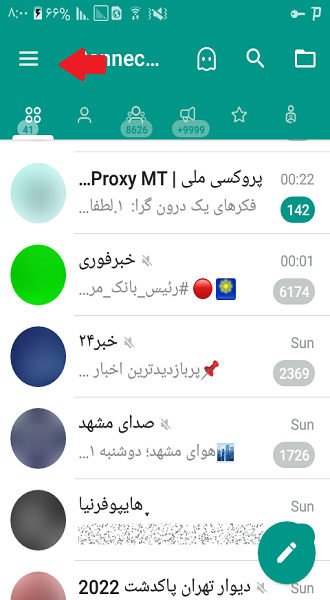
3. در صفحه ای که وارد شده اید گزینه setting را برای ورود به تنظیمات انتخاب کنید.
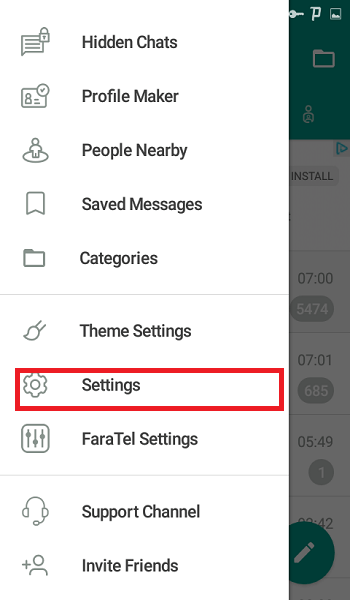
4. سپس گزینه privacy and security را نیز انتخاب کنید تا وارد قسمت حریم خصوصی و امنیتی وارد شوید.
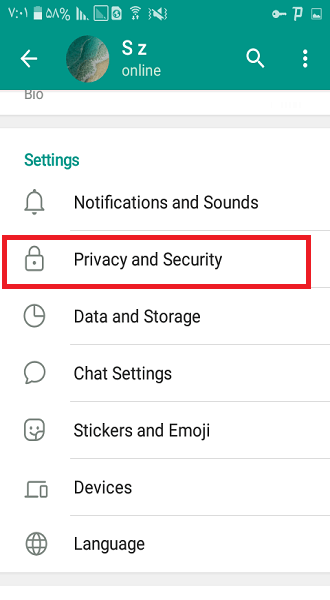
5. در صفحه ای که وارد شده اید بخشی به نام Security وجود دارد که در این بخش باید گزینه passcode lock را انتخاب کنید.
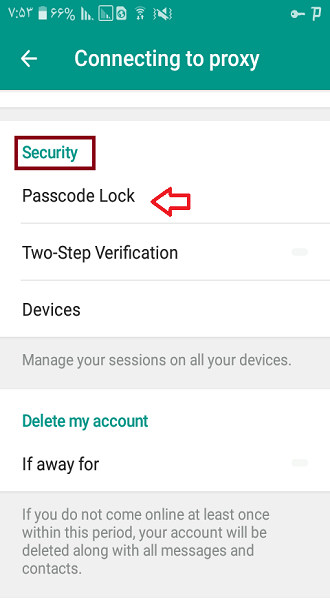
6. هنگامی که این گزینه را انتخاب کنید وارد صفحه دیگری می شوید که passcode lock یا یک دکمه دوحالته در صفحه وجود دارد یا دکمه ای برای ورود به صفحه رمز وجود دارد، آن دکمه را لمس کنید تا روشن شود یا به صفحه وارد شوید.
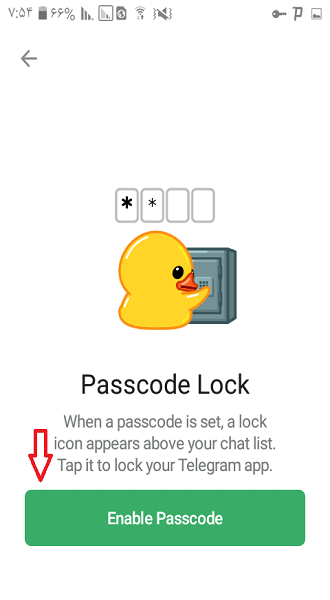
7. با تغییر وضعیت دکمه به حالت روشن به صفحه تنظیم رمز هدایت می شوید که باید در این صفحه یک رمز چهار رقمی انتخاب کنید سپس روی علامت تیک در بالای صفحه سمت راست ضربه بزنید تا تنظیمات اعمال شود.
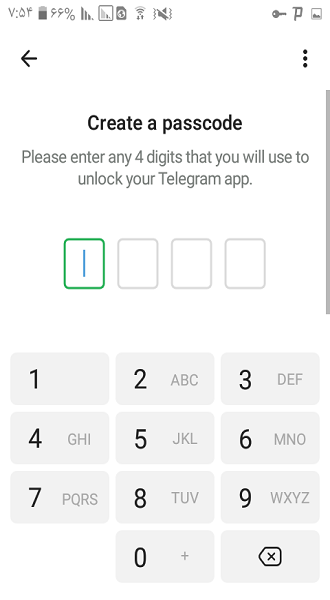
8. با اعمال شدن تنظیمات، در صفحه اصلی علامت قفل نمایان می شود. می تواند حالت باز یا بسته باشد؛ اگر باز باشد قفل تلگرام غیر فعال می شود و حین ورود نیازی به ورود پسورد ندارید اگر حالت بسته باشد باید رمز خود را وارد کنید تا بتوانید وارد شوید.
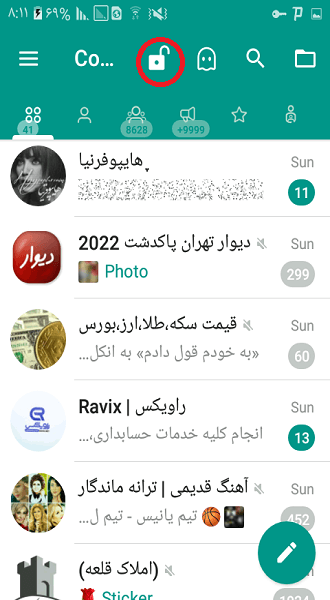
برای رمزگذاری روی تلگرامی که در گوشی های آیفون نصب شده است می توانیم به روش زیر مراحل را انجام دهیم:
- وارد اپلیکیشن تلگرام شوید و بر روی تصویر پروفایل در پایین صفحه سمت راست با عنوان setting ضربه بزنید.
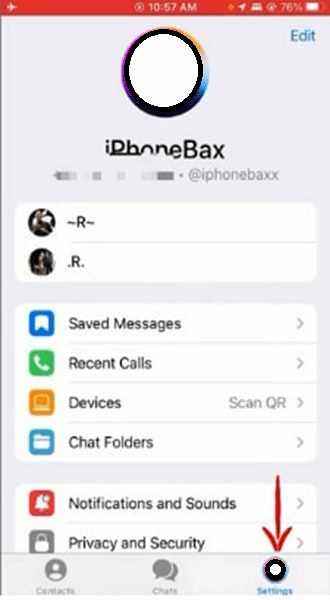
2. سپس در پایین صفحه ای که وارد شدید گزینه Privacy and Security را انتخاب کنید.
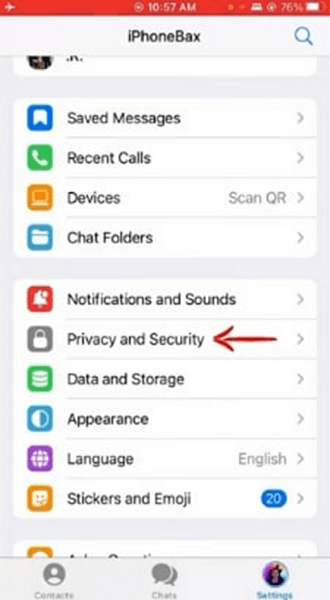
3. با وارد شدن به بخش حریم خصوصی گزینه Passcode & Touch ID که مربوط به تنظیمات رمز تلگرام است را انتخاب کنید.
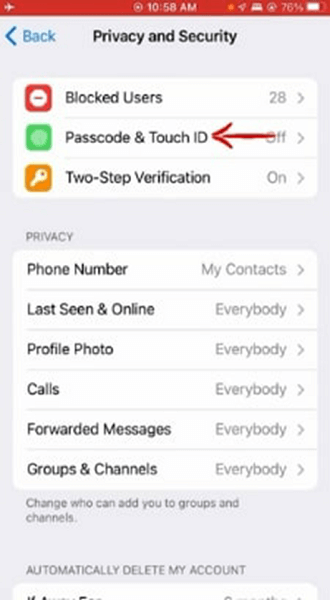
4. در این مرحله باید یک رمز درنظر بگیرید که در بخش موردنظر وارد کنید، با انتخاب گزینه passcode option می توانید تعیین کنید که رمز به تعداد۴ رقم باشد یا ترکیب عدد و حروف باشد.
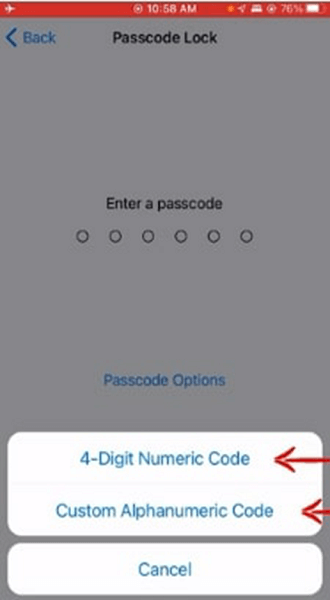
5.پس از تعیین رمز وارد صفحه دیگری می شوید که شامل گزینه Turn Passcode Off برای حذف رمز و گزینه Change Passcode برای تغییر دادن رمز است.
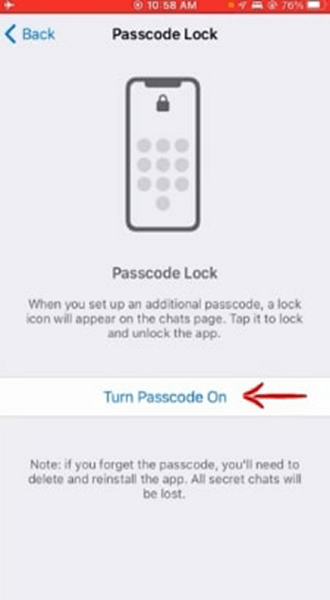
همچنین گزینه دیگری با عنوان Auto-Lock وجود دارد که می توانید بازه زمانی را جهت قفل شدن را مشخص کنید مثلا حدودا بعد از یک دقیقه فعال نبودن تلگرام، برنامه به طور خودکار قفل شود.
پس از انجام تنظیمات رمز عبور خود را دوباره وارد کنید تا مورد تایید واقع شود.
اکنون رمز فعال شده است و به طور خودکار ویژگی Face ID یا Touch ID اتوماتیک فعال می شود که برای غیرفعال کردن هر یک از آنها می توانید سوییچ کنار گزینه های Unlock with Face ID (یا Unlock with Touch ID) را لمس کنید.
زمانی که برای قفل شدن تلگرام بازه زمانی تعیین کنید در همان زمان مقرر یا اگر تنظیمات آن را تغییر ندهید به طور پیش فرض در یک ساعت بی استفاده ماندن تلگرام قفل می شود اما اگر بخواهید زودتر از موعد قفل شود می توانید روی گزینه Auto-lock ضربه بزنید.
آیکن قفل در بالای صفحه وجود دارد که با لمس آن تلگرام به صورت دستی و با لمس شما قفل می شود.
گزینه ای با عنوان Unlock with Face ID وجود دارد که با فعال کردن آن قفل تلگرام با اسکن صورت انجام می گیرد.
قفل شدن تلگرام با اثر انگشت در تلگرام
Touch ID یکی دیگر از قابلیت هایی است که از آن می توانید برای قفل کردن تلگرام خود استفاده کنید. اگر احتمال می دهید که رمز عبور را فراموش کنید، می توانید اثرانگشت تلگرام را فعال کرده و با لمس کردن آن تلگرام را باز کنید. Touch ID مطابق اثر انگشت گوشی شما عمل می کند و هیچ کش به جز شما قادر به باز کردن تلگرام نخواهد بود. پس اگر به دنبال یک روش سریع و امن برای قفل کردن پیامرسان تلگرام هستید، اثرانگشت گزینه مناسبی برای شما خواهد بود.
آموزش گذاشتن رمز برای تلگرام کامپیوتر
حتما برایتان سوال است که می توانیم بر روی تلگرام نسخه کامپیوتر هم رمزگذاری کرد؟ در پاسخ باید بگوییم که بله می توانیم بابت جلوگیری از دسترسی های دیگران به اطلاعات خصوصی مانند چت شخصی و … برای تلگرام نسخه دسکتاپ رمز تعیین کنیم.
در ورژن دسکتاپ تلگرام امکانی به نام Local Passcode وجود دارد که می توانید توسط آن رمز داخلی تعیین کنید و آن را قفل نمایید تا بدون اینکه از تلگرام خارج شوید بتوانید آن را قفل کرده و از دسترسی دیگران به اطلاعات خود جلوگیری کنید، برای اینکه بتوانید رمز را برای این نوع تلگرام فعال کنید ابتدا تلگرام را به نسخه آخر به روز کنید سپس مراحل زیر را دنبال کنید:
- وارد تلگرام دسکتاپ شوید و روی آیکن سه خط در بالای صفحه سمت چپ کلیک نمایید.
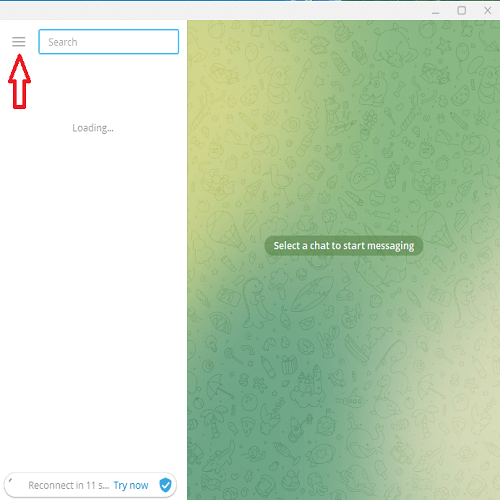
2. از منوی باز شده گزینه ی settings را انتخاب کنید.
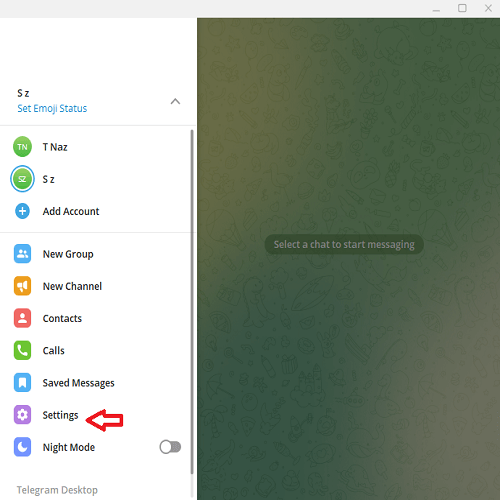
3. در پنجره دیگری که باز می شود گزینه Privacy and Security را انتخاب کنید.
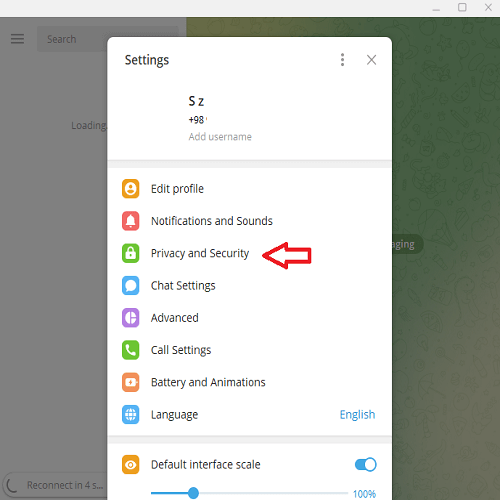
4. گزینه بعدی که باید انتخاب کنید Local passcode است، آن را انتخاب کنید.
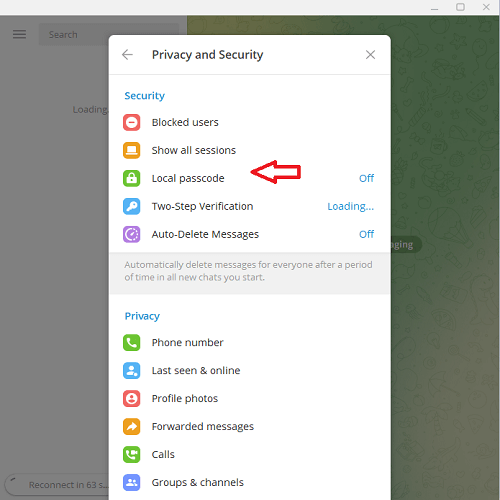
5. رمز عبور را دو مرحله در جاهای خالی وارد کرده و سپس save را انتخاب کنید تا ذخیره شود.
6. بعد از این مراحل، هنگام ورود به تلگرام از شما وارد کردن رمز عبور درخواست خواهد شد، رمز عبور را وارد کنید تا بتوانید به صفحه چت وارد شوید.
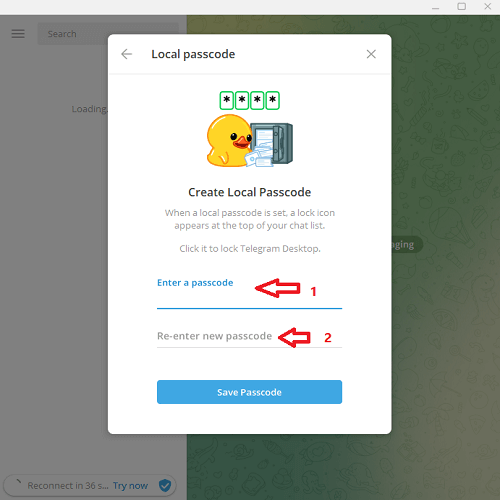
7. اگر بخواهید که دوباره تلگرام خود را قفل کنید کافی است روی آیکن قفل که در بالای صفحه سمت چپ قرار دارد کلیک کنید تا پسورد به حالت فعال تبدیل شود.
8. برای حذف رمز گزینه turn off را انتخاب کنید، سپس رمز خود را وارد کرده و گزینه Remove را انتخاب کنید.
9. اگر بخواهید که تلگرام پس از مدتی که بدون فعالیت بماند به طور اتوماتیک قفل شود گزینه Auto-Lock if Away for را انتخاب کنید و سپس از بین گزینه هایی که مشاهده می کنید بازه را انتخاب کنید که بعد از چند دقیقه که بدون فعالیت می ماند تلگرام قفل شود.
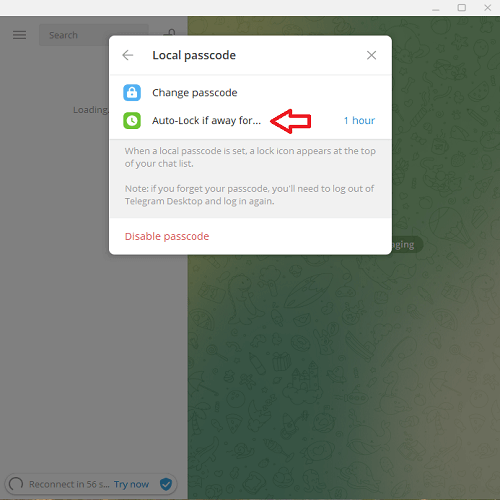
سوالات متداول
آیا با فراموش کردن رمز عبور تلگرام امکان بازیابی آن وجود دارد؟
متاسفانه اگر رمز عبور را فراموش کنید راهی برای بازیابی آن وجود ندارد و تنها چاره کار حذف برنامه تلگرام و نصب مجدد آن است و نیازی به حذف اکانت تلگرام نیست.
آیا رمز عبوری که برای تلگرام نصب شده در تلفن همراه تنظیم می کنیم در تلگرام نسخه دسکتاپ همان اکانت هم فعال است؟
خیر رمز عبور تنها مختص همان دستگاهی است که تلگرام روی آن نصب است و در دستگاه های دیگر مانند دسکتاپ و آیفون فعال نمی شود و لازم است که در هر دستگاهی که اکانت روی آن فعال است یک رمز جدید ایجاد کنید.
آیا امکان قفل کردن پیام های خصوصی تلگرام وجود دارد؟
بله شما با استفاده از برنامه های غیر رسمی تلگرام از جمله موبوگرام می توانید برای پیام های خصوصی نیز قفل بگذارید.
جمع بندی
تلگرام یکی از بهترین شبکه های اجتماعی است که امنیت بسیار زیادی دارد. این پلتفرم با ارائه ویژگی قفل گذاری به شما این امکان را می دهد که بتوانید امنیت اکانت خود را افزایش داده و از ورود افراد ناشناس به حساب کاربری خودتان جلوگیری کنید. فعالسازی رمز تلگرام (Passcode Lock) کاملا ساده است و در چند مرحله انجام می شود. در این مقاله نحوه گذاشتن رمز برای تلگرام را به صورت گام به گام همراه با تصویر برای شما آموزش دادیم. امیدوارم از خواندن این مقاله لذت برده باشید و برای شما مفید بوده باشد.



3 پاسخ
سلام. آموزش کاملی بود. خدا قوت. ممکن است من از مقاله های شما در مقاله ها ی خودم استفاده میکنم؟
عالی بود ممنونم. با رمز گذاشتن برای تلگرام میشه امنیتش رو افزایش داد.
بهترین روش قفل گذاری برای تلگرام کدام است؟